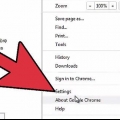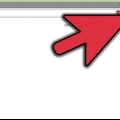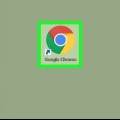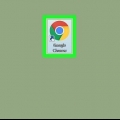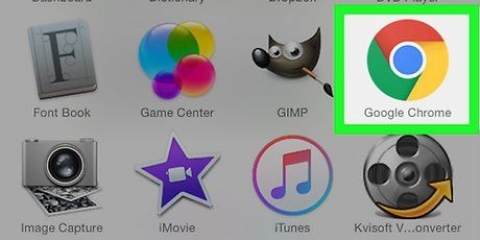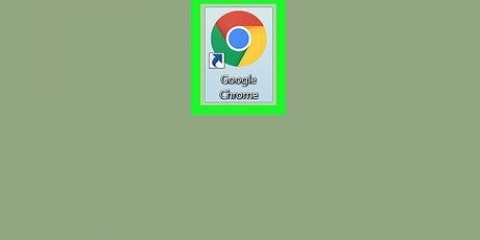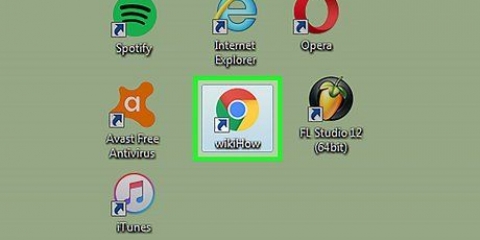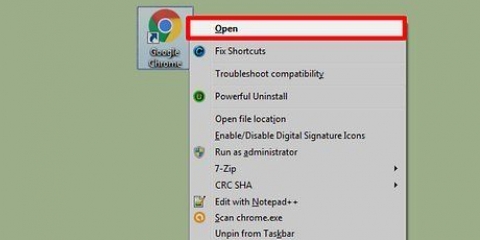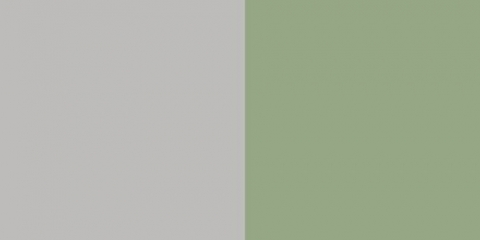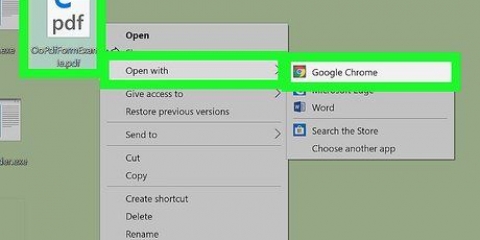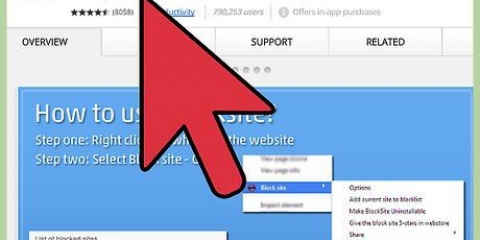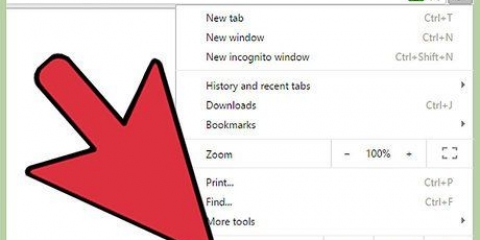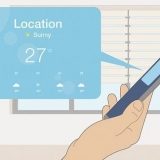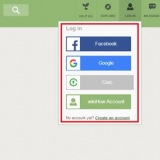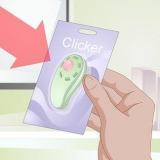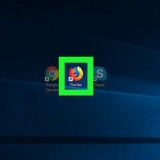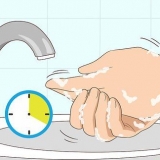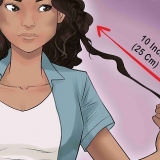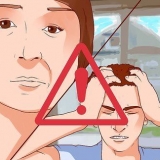Ces deux programmes sont presque identiques l`un à l`autre. Vous n`avez qu`à installer l`un des deux. Ajuster vos paramètres dans Chrome devrait bloquer toutes les fenêtres contextuelles sur les sites Web. Si vous voyez toujours des pop-ups, la suppression des logiciels malveillants fonctionnera probablement mieux que l`installation d`une extension.






AlllCheapPeruiCe 5.2 YoubeAdBlocker 1.2 Le Bloqueur 1.3 Lecteur vidéo Plus HD 1.3 Mieux surfer CouponMeApp TubeAdblocker BloCkTheADApp 3.2 WatchItAdBlocake Lecteur multimédia 1.1 Épargne Taureau Commencer à économiser stéroïdes web ScorpionSaver HD Plus 3.5 Veille médiatique Re-Markit Remarquable Onglet Sup Programme de désinstallation de recherche de clé Feven Pro 1.2 HD Plus HD-Professionnel-HQ Partage rapide

Ouvrez le menu Chrome en cliquant sur l`icône dans le coin supérieur droit de la fenêtre de votre navigateur. Cette icône contient trois lignes horizontales. Choisissez Paramètres dans le menu déroulant. Faites défiler vers le bas et cliquez "Afficher les paramètres avancés". Faites défiler vers le bas et cliquez sur Réinitialiser les paramètres.
Bloquer les popups dans chrome
Teneur
Google Chrome bloque les popups par défaut et vous pouvez facilement vérifier si cette option est toujours activée. Si c`est le cas et que vous voyez toujours des popups, ou si vous obtenez des popups sur des sites Web qui ne devraient pas en avoir (comme celui-ci), votre ordinateur est probablement infecté par des logiciels malveillants. Un bon antivirus devrait être capable de détecter la plupart des logiciels malveillants, mais il existe également des outils spéciaux pour Google Chrome et même des moyens de rechercher manuellement ces programmes sur votre ordinateur.
Pas
Méthode 1 sur 3 : Ajuster les paramètres (ordinateur)

1. Ouvrez Google Chrome. Cette méthode devrait fonctionner pour n`importe quel système d`exploitation, y compris Windows, Chromebook et Mac OS X.
- Si vous utilisez un Chromebook de votre employeur ou de votre école, vous ne pourrez peut-être pas ajuster les paramètres des fenêtres contextuelles.

2. Aller à "Réglages" en cliquant sur l`icône en haut à droite. Cette icône contient trois lignes horizontales. Les anciennes versions de Chrome ont une clé à la place de cette icône. Cliquez sur l`icône puis choisissez Paramètres dans le menu déroulant.

3. cliquer sur "Afficher les paramètres avancés". Vous pouvez trouver cette option tout en bas de la page.

4. regarde sous la rubrique "Vie privée" et cliquez "Paramètres de contenu". Une nouvelle fenêtre s`ouvrira.

5. regarde sous la rubrique "Pop-up" et cochez la case pour "Ne pas autoriser les sites à afficher des pop-ups (recommandé)". Cela bloquera automatiquement toutes les fenêtres contextuelles à partir de maintenant. Si cette option est déjà cochée mais que vous voyez toujours des pop-ups, votre ordinateur est peut-être infecté par des logiciels malveillants. Essayez la méthode ci-dessous pour supprimer les logiciels malveillants.

6. Autoriser les pop-ups sur certains sites Web (facultatif). Dans la même fenêtre, vous pouvez cliquer sur "Gérer les exceptions" et saisissez l`adresse d`un site Web autorisé à afficher des fenêtres contextuelles. Ceci est utile si vous visitez régulièrement un site Web où vous devez vous connecter via une fenêtre contextuelle ou où des informations importantes sont affichées via une fenêtre contextuelle.

sept. Installer une extension qui bloque les publicités (facultatif). Si vous souhaitez bloquer d`autres publicités en plus des pop-ups, recherchez le Chrome Web Store pour "AdBlock" ou "Adblock Plus" et installez l`une de ces extensions.
Méthode 2 sur 3 : Ajuster les paramètres (appareil mobile)

1. Ouvrir le menu Chrome. Ouvrez l`application Chrome, puis ouvrez le menu. Sur certains appareils, vous pouvez trouver l`icône de menu dans le coin supérieur droit de l`écran. Sur d`autres appareils, le bouton de menu est intégré à l`appareil lui-même et se trouve sous l`écran.

2. Appuyez sur Paramètres.

3. Appuyez sur Paramètres de contenu.

4. Appuyez sur Bloquer les fenêtres contextuelles.
Méthode3 sur 3:Supprimer les logiciels malveillants

1. Exécuter une analyse ciblant Google Chrome. Si vous exécutez Windows sur votre ordinateur et que vous ne rencontrez que des fenêtres contextuelles dans Google Chrome, puis cliquez ici puis cliquez sur le bouton Télécharger maintenant pour télécharger et installer un outil de suppression qui recherche les logiciels malveillants, entre autres. Ce programme a été créé par les développeurs de Google Chrome.
- Si vous n`exécutez pas Windows sur votre ordinateur, vous ne pourrez pas utiliser cette option. Passez plutôt à l`étape suivante.
- Ce programme ne remplace pas un programme antivirus ordinaire. C`est une étape supplémentaire que vous pouvez franchir si le malware cible Google Chrome.

2. Exécuter une analyse antivirus. Installez un antivirus fiable comme Avast ou Panda Cloud si vous n`en avez pas déjà un. Après avoir installé ou ouvert le programme, suivez les instructions pour analyser votre ordinateur. Une analyse complète est recommandée, mais peut prendre une heure ou plus. Vous devrez peut-être également redémarrer votre ordinateur. Vous pouvez d`abord essayer une analyse rapide si vous n`avez pas le temps et que votre antivirus a cette fonctionnalité.
Fais attention lorsque vous recherchez un programme antivirus. Certains programmes malveillants vous renvoient vers de faux sites antivirus. Si vous avez un autre navigateur qui n`est pas infecté par un logiciel malveillant, vous devez utiliser celui-ci.

3. Supprimer les programmes suspects. L`affichage manuel d`une liste de programmes est moins efficace que l`exécution d`une analyse antivirus, mais vous pouvez essayer ceci si l`analyse antivirus n`a pas résolu le problème. Si vous avez Windows sur votre ordinateur, allez dans Démarrer → Panneau de configuration → Désinstaller un programme et supprimez tous les programmes de la liste ci-dessous. Si vous avez un Mac, trouvez simplement tous ces programmes un par un et glissez-les dans la corbeille.

4. Désinstallez tous les programmes récemment installés que vous ne reconnaissez pas. Si votre ordinateur Windows est toujours infecté, accédez à nouveau à la fenêtre de désinstallation des programmes et triez la liste par date d`installation. Pour ce faire, cliquez sur l`en-tête de colonne "Installé sur" cliquer. Désinstallez tous les programmes que vous ne reconnaissez pas et qui ont été installés après le début du problème.
Ne désinstallez pas les anciens programmes sans d`abord rechercher le nom sur Internet pour savoir ce que fait le programme. Vous pourriez vous retrouver avec encore plus de problèmes avec votre ordinateur si vous désinstallez le mauvais programme.

5. Réinitialiser les paramètres de votre navigateur aux valeurs par défaut. Une fois que votre antivirus a supprimé tout logiciel malveillant trouvé ou que vous l`avez fait vous-même, réinitialisez les paramètres de Chrome à leurs valeurs par défaut pour vous assurer qu`ils n`ont pas été modifiés par le logiciel malveillant.
Articles sur le sujet "Bloquer les popups dans chrome"
Оцените, пожалуйста статью
Similaire
Populaire